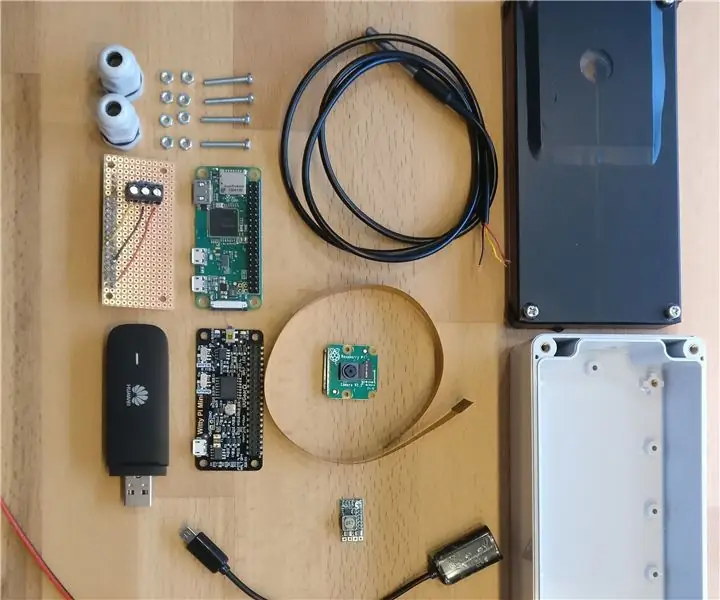
Სარჩევი:
- მარაგები
- ნაბიჯი 1: ტემპერატურის მოდულის შედუღება
- ნაბიჯი 2: შექმენით ჩვენი DCDC კონვერტორი კაბელი
- ნაბიჯი 3: დააინსტალირეთ თქვენი Surfstick
- ნაბიჯი 4: შექმენით PostgreSQL მონაცემთა ბაზა
- ნაბიჯი 5: SD ბარათის მომზადება
- ნაბიჯი 6: ჟოლოს დაყენება და მასთან დაკავშირება SSH– ის საშუალებით
- ნაბიჯი 7: ლოგის დაყენება
- ნაბიჯი 8: ლოგის დაყენება (ტემპერატურის მოდული)
- ნაბიჯი 9: ჩამოტვირთეთ და შეცვალეთ Pyhton Script
- ნაბიჯი 10: WittyPi მოდულის დაყენება
- ნაბიჯი 11: შეიტანეთ ცვლილებები Java ვირტუალური აპარატის დაყენებაში
- ნაბიჯი 12: დააყენეთ Cron Job
- ნაბიჯი 13: შეაჯამეთ ეს ყველაფერი ერთად
- ნაბიჯი 14: საბოლოო ინსტალაცია
- ავტორი John Day [email protected].
- Public 2024-01-30 10:18.
- ბოლოს შეცვლილი 2025-06-01 06:09.
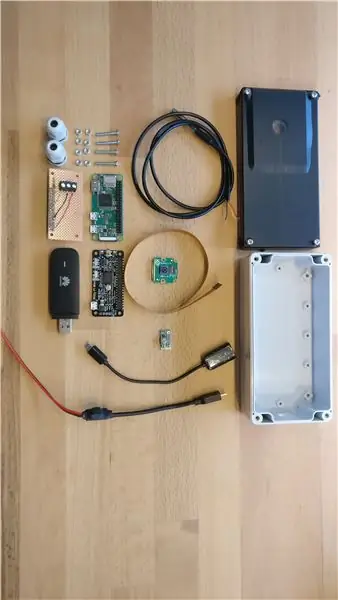

ეს ინსტრუქცია გამოიყენება მდინარის წყლის მონიტორინგის ავტომატური სისტემის განვითარების დოკუმენტირებისათვის. მონიტორინგის პარამეტრები არის წყლის დონე და წყლის ტემპერატურა. ამ პროექტის მიზანი იყო დაბალბიუჯეტიანი და დამოუკიდებელი ჟურნალის შემუშავება, რომელიც დაკავშირებულია მონაცემთა ბაზასთან. წყლის დონის მონიტორინგი ხდება სპეციალური QR დონის გამოყენებით. Pi კამერა იღებს სურათს ყოველ 15 წუთში. ამ სურათის QR კოდების გაშიფვრა ხდება პროგრამული უზრუნველყოფის საშუალებით და მიუთითებს წყლის რეალურ დონეზე. წყლის ტემპერატურა იზომება DS18B20 სენსორით.
მარაგები
- ჟოლო ნულოვანი WH
- ვიტიპი მინი
- Raspberry Pi კამერის მოდული v2.1
- Huawei E3531 SurfStick
- SIM ბარათი (ThingsMobile)
- DC DC Step Down Buck Converter
- DS18B20 ციფრული თერმომეტრი
- მიკრო USB კაბელი OTG
- მიკრო USB კაბელის ბოლო
- ფანჯრის მინა
- დალუქული დანართი (G258)
- საკაბელო იარაღი
- Srew ტერმინალის ბლოკი 3 პინიანი
- 4, 7kOhm რეზისტორი
- ცარიელი მიკროსქემის დაფა 65x30 მმ
- 40-პინიანი თავსაბურავი
- 4 x M3x20 სრიალი
- 8 xM3 ხრახნი
- ტელეფონის კაბელი
- დინამიკის კაბელი
ნაბიჯი 1: ტემპერატურის მოდულის შედუღება



ამ ეტაპზე ჩვენ ვქმნით ტემპერატურის მოდულს ნულიდან. მას აქვს pHAT- ის ზომა და შეიძლება დაუკავშირდეს Pi- ს 40-პინიან GPIO- ს. ეს მეთოდი საშუალებას გვაძლევს უსაფრთხოდ დავაყენოთ DS18B20 სენსორი Raspberry Pi- ზე.
- უპირველეს ყოვლისა, ჩვენ უნდა შევაერთოთ 40 პინიანი სათავე თავზე 60x35 მმ ცარიელ მიკროსქემის დაფაზე.
- განათავსეთ ხრახნიანი ტერმინალის ბლოკი და რეზისტორი ისე, როგორც სურათზეა ნაჩვენები
- შეაერთეთ რეზისტორი ტერმინალური ბლოკის გარე ქინძისთავებთან
- შეაერთეთ რეზისტორი და ქინძისთავები ერთად
- შეაერთეთ კაბელები (შავი, წითელი და ყვითელი) სათაურის ზუსტი ქინძისთავებით და ტერმინალური ბლოკის ქინძისთავებით
- სამონტაჟო ხვრელების გასათბობად, ჯერ დააინსტალირეთ მოდული თქვენს ჟოლოს პი ნულზე, შემდეგ კი გაბურღეთ 3 მმ საბურღი თქვენი ჟოლოს პიდან არსებული ხვრელების მეშვეობით თქვენს ახალ მოდულში.
- დაბოლოს, თქვენ შეგიძლიათ დაუკავშიროთ თქვენი DS18B20 სენსორი თქვენს მოდულს, თქვენი სენსორის კაბელების მიმაგრებით თქვენს დაფაზე შესაბამის ფერებზე.
ნაბიჯი 2: შექმენით ჩვენი DCDC კონვერტორი კაბელი


ჩვენი Raspberry Pi- ს გასაძლიერებლად, ჩვენ გვჭირდება 12 ვ -ის გადაყვანა ჩვენი ბატარეიდან 5 ვ -ზე. ჩვენ ვიყენებთ DC DC მამლის გადამყვანს ძაბვის შესამცირებლად.
- შეაერთეთ შავი მავთული თქვენი სპიკერის კაბელიდან პორტში, რომელსაც ეწოდება GND
- შეაერთეთ წითელი მავთული პორტში წარწერით IN+
- შეაერთეთ შავი მავთული თქვენი მიკრო USB კაბელიდან პორტში, რომელსაც ეწოდება GND
- შეაერთეთ წითელი მავთული თქვენი მიკრო USB კაბელიდან პორტში წარწერით OUT+
- მიკროსქემის გაჭრა სურათზე წითელი ისრით
- შედუღეთ შემაკავშირებელ ბალიშები კიდევ ერთხელ, რომ მიიღოთ 5 ვ ფიქსირებული გამომუშავება (ლურჯი ისარი)
ნაბიჯი 3: დააინსტალირეთ თქვენი Surfstick
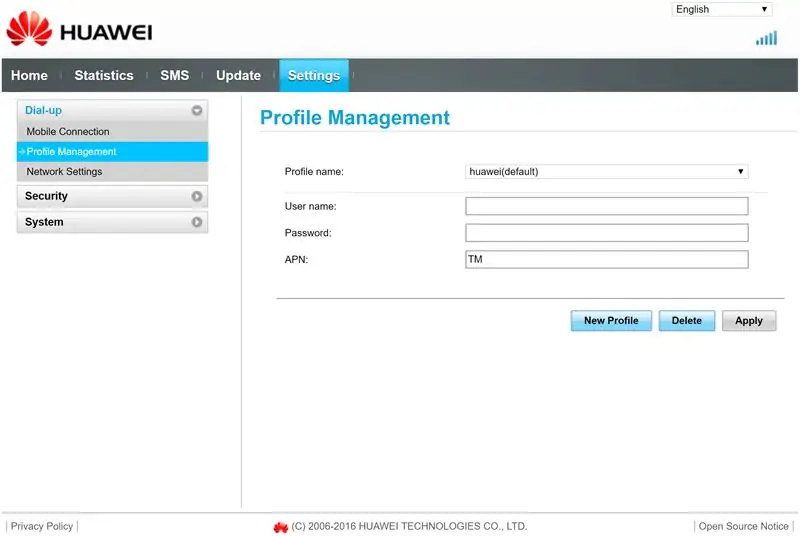
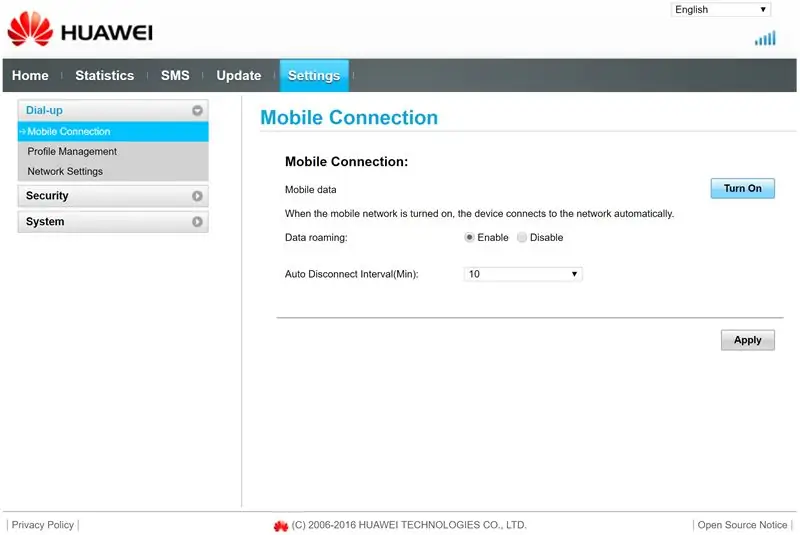
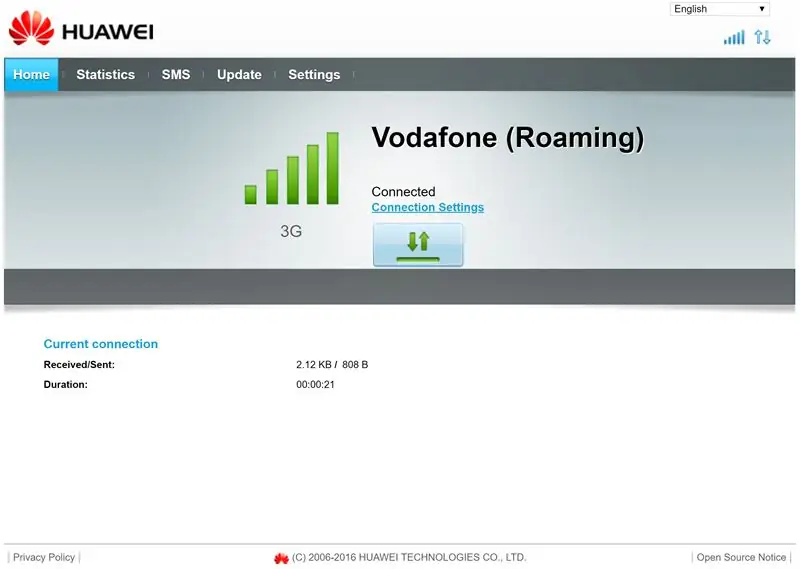
ინტერნეტ კავშირის დასამყარებლად, ჩვენ უნდა დავუკავშიროთ ჩვენი სერფის ჯოხი ჩვენს ჟოლოს Pi- ს. ჯერ უნდა გავაკეთოთ რამდენიმე კონფიგურაცია:
- ჩადეთ SIM ბარათი მობილურის პროვაიდერისგან, თქვენს არჩევანში, სერფინგის ჯოხში. ამ მაგალითში ჩვენ ვიყენებთ SIM- ს Things Mobile- დან.
- შეაერთეთ თქვენი სერფინგის ჯოხი თქვენს კომპიუტერს USB- ის საშუალებით.
- თქვენს ბრაუზერში უნდა გამოჩნდეს ფანჯარა.
- პარამეტრებში> პროფილის მენეჯმენტი შეცვალეთ APN თქვენი მობილური პროვაიდერის მიხედვით. მობილური ნივთებისთვის ეს არის "TM".
- ჩართეთ როუმინგის ფუნქცია პარამეტრებში> მობილური კავშირი და "ჩართეთ" მობილური მონაცემები.
- დაწკაპეთ მიმართვა.
- მთავარ გვერდზე შეგიძლიათ შეამოწმოთ არის თუ არა კავშირი დამყარებული.
- ახლა კარგია წასვლა, გათიშეთ სერფინგის ჯოხი.
- სერფინგის ჯოხი შეიძლება დაუკავშირდეს თქვენს ჟოლოს ყოველგვარი კონფიგურაციის გარეშე.
ნაბიჯი 4: შექმენით PostgreSQL მონაცემთა ბაზა
ამ ეტაპზე ჩვენ შევქმენით ჩვენი მონაცემთა ბაზა. ჩვენ ვიყენებთ უფასო დონის შეთავაზებას ამაზონის ვებ სერვისებიდან.
- ჯერ შექმენით უფასო ანგარიში AWS- ზე:
- მიჰყევით ამ გაკვეთილს, რომ შექმნათ თქვენი PostgreSQL მონაცემთა ბაზა და ისწავლეთ მასთან დაკავშირება:
ნაბიჯი 5: SD ბარათის მომზადება
პირველი თქვენ უნდა გადმოწეროთ Raspian Stretch Lite სურათი:
Raspberry Pi ჩამოტვირთვები
ახლა ჩვენ გვჭირდება გამოსახულების გამოსახვა ცარიელ SD ბარათზე (მინიმუმ 16 GB). ჩადეთ SD ბარათი თქვენს SD ბარათის წამკითხველში. ჩამოტვირთეთ Balena Etcher და დააინსტალირეთ თქვენს კომპიუტერში:
www.balena.io/etcher/
გახსენით Balena Etcher, შეარჩიეთ თქვენი Raspian სურათის.zip ფაილი, რომელიც ადრე გადმოწერეთ. აირჩიეთ თქვენი SD ბარათი Select Drive- ში. დააწკაპუნეთ Flash!
ნაბიჯი 6: ჟოლოს დაყენება და მასთან დაკავშირება SSH- ის საშუალებით
სანამ Raspberry Pi- ს გამოვიყენებთ, ჩვენ უნდა გავაკეთოთ საწყისი პარამეტრები.
- ჩადეთ თქვენი SD ბარათი თქვენს Raspberry Pi- ში და შეაერთეთ იგი მონიტორთან, კლავიატურას და მაუსს. (თუ არ გაქვთ დამატებითი მონიტორი, კლავიატურა და მაუსი, შეგიძლიათ გააკეთოთ უთავო ინსტალაცია. შეხედეთ, ეს უკვე გაკეთებულია)
- მიჰყევით თქვენი Raspberry Pi- ის დაყენების ნაბიჯებს [wifi, ენა, დროის ზონა]
- ჩართეთ SSH ტერმინალის საშუალებით PI: sudo raspi-configgo to: 5 Interfacing Options ჩართვა SSH
-
ჩამოტვირთეთ Termius თქვენს კომპიუტერში. ეს პროგრამა აადვილებს ჩვენს Raspberry Pi- სთან დაკავშირებას SSH.1- ის საშუალებით. https://termius.com/2. გააკეთე ანგარიში
3. შექმენით ახალი HOST4. მიეცით თქვენს ჟოლოს ეტიკეტი (შეარჩიეთ სახელი) 5. შეიყვანეთ თქვენი PI- ს IP-ADRESSE ქსელიდან, რომელშიც ის არის შესული (თუ არ იცით IP- მისამართი, შეგიძლიათ მოძებნოთ ის პროგრამით სახელწოდებით "ADVANCED IP SCANNER") 7. შეიყვანეთ თქვენი მომხმარებლის სახელი (პი სტანდარტულად თუ არ შეცვლილა) 8. შეიყვანეთ თქვენი პაროლი (ჟოლო ნაგულისხმევად თუ არ შეცვლილა) 9. დააწკაპუნეთ შენახვაზე 10. ორჯერ დააწკაპუნეთ თქვენს ახალ შექმნილ მასპინძელზე 11. გამოჩნდება შეტყობინება -> დააწკაპუნეთ დიახ
თქვენი ჟოლო უნდა დაუკავშიროთ თქვენს კომპიუტერს SSH- ის საშუალებით
ნაბიჯი 7: ლოგის დაყენება
- ჩართეთ კამერა ინტერფეისის პარამეტრებში: sudo raspi-configgo to: 5 Interfacing Options ჩართეთ კამერა აუდიო გადატვირთვა
- შექმენით ახალი დირექტორია თქვენს /home /pi directorycd /home /pisudo mkdir Desktop- ში
- შექმენით ახალი პითონის ფაილი დესკტოპის დირექტორიაში cc Desktopsudo nano ctrl+დარეკეთ ფაილზე qrbooftemp.pyenterctrl+x
- დააინსტალირეთ pyboof პაკეტი (numpy და py4j ავტომატურად არის დაინსტალირებული) ამას შეიძლება 40 წუთი დასჭირდეს. სუდო pip3 დააინსტალირეთ pyboof == 0.33.1
- გაუშვით განახლება (თუ ამას არ გააკეთებთ, შესაძლოა მოგვიანებით შეგექმნათ პრობლემები პაკეტების დაყენებისას) sudo apt-get updatesudo apt-get install libpq-dev
- დააინსტალირეთ postgreSQL და psycopg2, რომ დააკავშიროთ postgreSQL მონაცემთა ბაზას Pythonsudo apt-get install postgresqlsudo pip3 install psycopg2
ნაბიჯი 8: ლოგის დაყენება (ტემპერატურის მოდული)

ტემპერატურის მოდულის დასაყენებლად თქვენ უნდა დააინსტალიროთ მოდული თქვენს Raspberry Pi- ზე, მასზე დამაგრებული DS18B20 სენსორით. მოდული დამონტაჟებულია 40 პინიანი სათაურის საშუალებით.
- ჩართეთ 1 მავთული ინტერფეისის პარამეტრებში suo raspi-configgo to: 5 Interfacing Options ჩართვა 1-Wiresudo გადატვირთვა
- დააყენეთ 1-მავთულის პინი პინ 23-ზე და gpu_mem = 256 სუდო ნანო /ჩატვირთვა /კონფიგ. txt დამატება dtoverlay = w1-gpio, gpiopin = 23, pullup = ბოლომდე ფაილის შეცვლა gpu_mem = 128 to gpu_mem = 256
- გააქტიურეთ 1-Wiresudo modprobe w1-gpiosudo modprobe w1-thermsudo გადატვირთეთ
- გაარკვიე შენი DS18B20 მისამართი, ის უნდა დაიწყოს 28-… cd/sys/bus/w1/devicesls ჩაწერე მისამართი, ეს მოგვიანებით საჭიროა პითონის სკრიპტში
ნაბიჯი 9: ჩამოტვირთეთ და შეცვალეთ Pyhton Script
- ჩამოტვირთეთ პითონის სკრიპტი თქვენს კომპიუტერში და გახსენით იგი ტექსტურ რედაქტორში
- დააკოპირეთ სრული სკრიპტი თქვენს კლიპ დაფაზე (ctrl+a, ctrl+c)
- გადადით თქვენს ადრე შექმნილ პითონის filecd/home/pi/Desktopsudo nano qrbooftemp.py
- გააკეთეთ მარჯვენა ღილაკი სკრიპტის ჩასასმელად
- შეცვალეთ ტემპერატურის სენსორის მისამართი, რომელიც ადრე დაწერეთ
- შეცვალეთ postgresql კავშირის კონფიგურაცია თქვენს კონკრეტულ ინფორმაციაზე, როგორც ეს მითითებულია სკრიპტში
- შენახვა და exitctrl+oenterctrl+x
ნაბიჯი 10: WittyPi მოდულის დაყენება
- ჩამოტვირთეთ ინსტალაციის ფაილი Witty Pi wget- დან
- გაუშვით ინსტალაციის სკრიპტი sudo sh installWittyPi.sh
- გადატვირთეთ sudo გადატვირთეთ
ნაბიჯი 11: შეიტანეთ ცვლილებები Java ვირტუალური აპარატის დაყენებაში
ეს ნაბიჯი აუცილებელია იმის უზრუნველსაყოფად, რომ JVM დაიწყება პითონის სკრიპტის შესრულებისას.
- გადადით py4j დირექტორიაში და გახსენით jawa_gateway.py cd /usr/local/lib/python3.5/dist-packages/py4jsudo nano jawa_gateway.pyset DEFAULT_CALLBACK_SERVER_ACCEPT_TIMEOUT = 20
- გადადით pyboof დირექტორიაში და გახსენით _init _. Pycd /usr/local/lib/python3.5/dist-packages/pyboofsudo nano _init _. Pyset while.time () - start_time <20.0
ნაბიჯი 12: დააყენეთ Cron Job
ამ ნაბიჯში ჩვენ დავაყენეთ cronjob როდესაც ჟოლოს ჩექმები. ამ გზით ყოველ ჯერზე, როდესაც Pi იღვიძებს, ჩვენი პითონის სკრიპტი სრულდება.
- დააყენეთ cronjob და ჩაწერეთ ჟურნალის ფაილში. ეს პრობლემების მოგვარებას უფრო ეფექტურს ხდის.
- დაამატეთ სხვა ხაზი crontab- ში. ეს ხაზი დარწმუნებულია, რომ როდესაც WittyPi ვერ ახერხებს Raspberry Pi გადატვირთვას მაინც.@Reboot sleep 1500 && sudo rebootctrl+oenterctrl+x
ნაბიჯი 13: შეაჯამეთ ეს ყველაფერი ერთად



- დარწმუნდით, რომ თქვენი Pi უარი თქვა, თუ არა, დახურეთ ის გამორთვა ხმოვანი გათიშვით -ახლა
- დააწყვეთ თქვენი WittyPi თქვენს Raspberry Pi- ზე და ტემპერატურის მოდული მის თავზე.
- შეახვიეთ 3 მოდული ერთად
- მიამაგრეთ კამერის მოდული ჟოლოს პი ნულის CSI პორტში
- მიამაგრეთ თქვენი ზედაპირის ჯოხი თქვენს Raspberry Pi- ს USB OTG კაბელის საშუალებით
- მიამაგრეთ დენის კაბელი WittyPi- ს (არა Raspberry Pi- ს!)
- ეს ყველაფერი მოათავსეთ გარსაცმში და დახურეთ სახურავი
- მიამაგრეთ კვების ელემენტი თქვენს ბატარეაზე
- გილოცავთ, თქვენ უნდა მუშაობდეთ!
ნაბიჯი 14: საბოლოო ინსტალაცია


ამ სურათებზე ნაჩვენებია დამონტაჟებული ხე-ტყე QR კოდის წყლის დონით დაყენებული.
ხეები დამონტაჟდა ხიდის ქვეშ ოპტიმალური შედეგის მისაღწევად. თავიდან უნდა იქნას აცილებული მზის პირდაპირი სხივები.
გირჩევთ:
წყლის დონის მონიტორინგის სისტემა: 9 ნაბიჯი (სურათებით)

წყლის დონის მონიტორინგის სისტემა: როგორც წვრილმანების შემქმნელი, მე ყოველთვის ვცდილობ ვიპოვო გზა, რათა ჩემი და სხვისი ცხოვრება უფრო ადვილი და უსაფრთხო გახდეს. 2013 წლის 30 მარტს, სულ მცირე 11 ადამიანი დაიღუპა მას შემდეგ, რაც უეცარმა წვიმამ წყალდიდობა გამოიწვია მავრიკიანის დედაქალაქ პორტ ლუისში. იმავე დღეს რამდენიმე სახლი
წყლის მონიტორინგის სისტემა (Arduino Uno) WIP: 9 ნაბიჯი

წყლის მონიტორინგის სისტემა (Arduino Uno) WIP: ეს სისტემა ემსახურება როგორც დაბალი მოხმარების წყლის მონიტორინგის მოწყობილობის გამეორებას მცირე ფორმის ფაქტორში. ამ დიზაინის შთაგონება მეცნიერული ოლიმპიადის ღონისძიებიდან, სახელწოდებით წყლის ხარისხი. ის, რაც თავდაპირველად მხოლოდ მარილიანობის მაჩვენებელი იყო, გადაიქცა ამ
წყალდიდობის გაფრთხილების სისტემები - წყლის დონეები + IoT სენსორების მონიტორინგის გზამკვლევი: 6 ნაბიჯი

წყალდიდობის გაფრთხილების სისტემები - წყლის დონეები + IoT სენსორების მონიტორინგის გზამკვლევი: გჭირდებათ წყლის დონის მონიტორინგი? თქვენ გაეცნობით როგორ გააკეთოთ წყლის დონის მონიტორინგის სისტემები ამ გაკვეთილში. ეს სამრეწველო IoT მოწყობილობები განლაგებულია როგორც წყალდიდობის გამაფრთხილებელი სისტემები აშშ - ში. იმისათვის, რომ თქვენ და თქვენი საზოგადოება იყოს დაცული, ჭკვიან ქალაქებს სჭირდებათ
მწვანეთა სახლის ავტომატური წყლის სისტემა: 4 ნაბიჯი
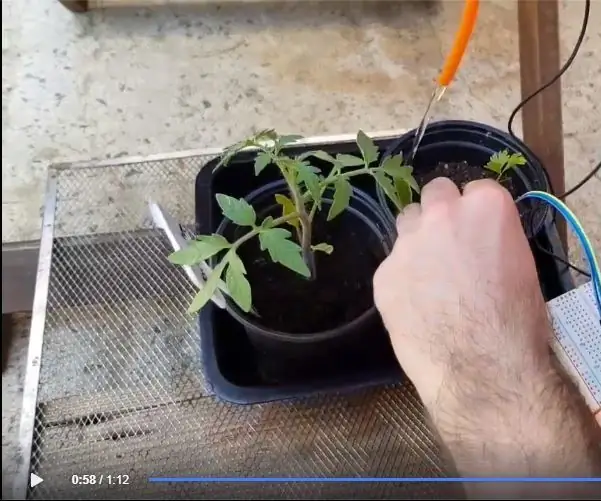
მწვანეთა სახლის ავტომატური წყლის სისტემა: გამარჯობა, ამ სასწავლო ინსტრუქციაში ჩვენ ავაშენებთ სათბურის ავტომატური სარწყავი სისტემას წყლის დაზოგვისა და დროის დაზოგვის მიზნით. ამიტომ ჩვენი მეგობარი გაცილებით ნაკლებ დროს გაატარებს თავისი მცენარეების მორწყვის შემდეგ
წყლის გათბობის ავტომატური სისტემა 1.0: 4 ნაბიჯი (სურათებით)

წყლის გათბობის ავტომატური სისტემა 1.0: ეს არის ღარიბი ადამიანის გეიზერი. ასევე დაზოგავს ელექტროენერგიას. ტემპერატურა კონტროლდება მიკროკონტროლით, ანუ Digispark Attiny85. გთხოვთ უყუროთ ჩემს მე –2 ვერსიას
